标签打印软件如何制作二维码防伪标签
如今的防伪行业中,使用最多的就是防伪标签了,防伪标签的设计制作也是每个单位都非常重视的一项工作,随着社会的发展,二维码也逐渐运用于防伪标签中,下面我们就来看一下下图中这种带有二维码的防伪标签该如何制作?

首先,将防伪数据以及防伪系统防伪页面的网址导出到TXT或者Excel中,然后打开电脑上的中琅标签打印软件,根据实际标签纸设置纸张尺寸及布局参数。下面就可以根据依据样标效果在软件中制作防伪标签了:
一、添加品牌logo图 点击左侧工具栏中矩形框图标,先绘制矩形框并在“图形属性-基本”中修改填充颜色以及线条颜色。
由于logo为PDF矢量图,所以可以点击左侧工具栏中下方的图片按钮,先在标签纸上绘制图片样式,并双击打开“图形属性-数据源”窗口,点击左侧“+”在手动输入状态下,点击“浏览”根据路径选择需要导入的图片即可:
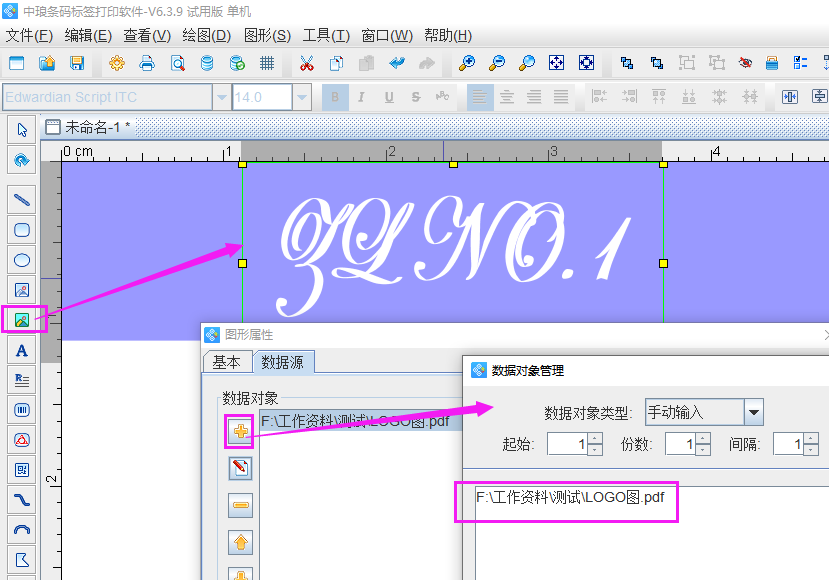
二、添加标签防伪码及防伪二维码 防伪码及防伪二维码中内容为可变内容,我们可以将从防伪系统导出的数据通通过数据库设置导入到中琅软件中:
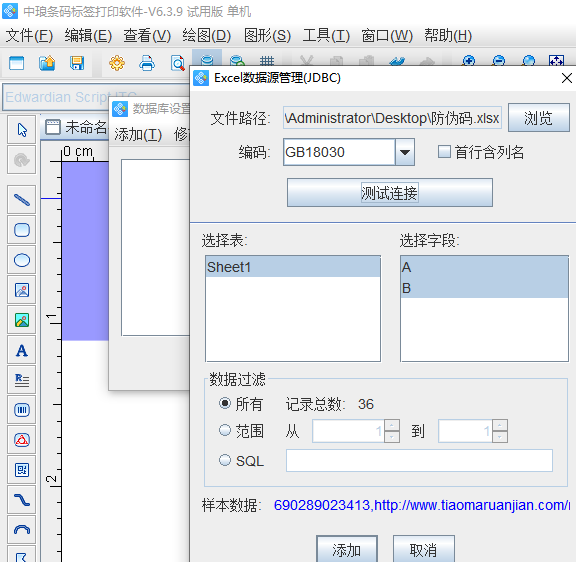
添加防伪数据及二维码 点击左侧“A”按钮,绘制普通文本并双击普通文本打开数据源窗口,点击左侧修改,在弹出窗口中使用“数据库导入”的方法添加数据,字段处,选择对应列即可:
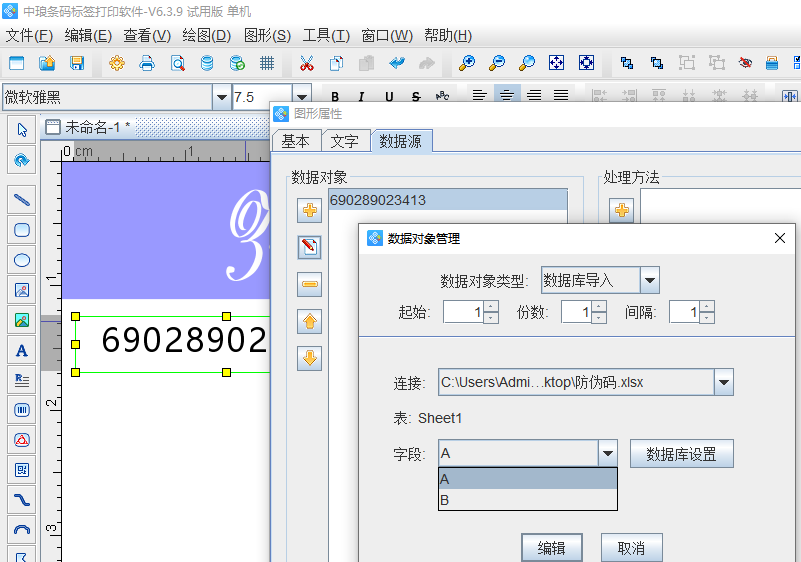
添加可变二维码方法与添加防伪码类似,可以先点击左侧二维码按钮,在合适位置绘制二维码样式,并双击二维码打开其数据源窗口,用数据库导入的方法添加内容即可:
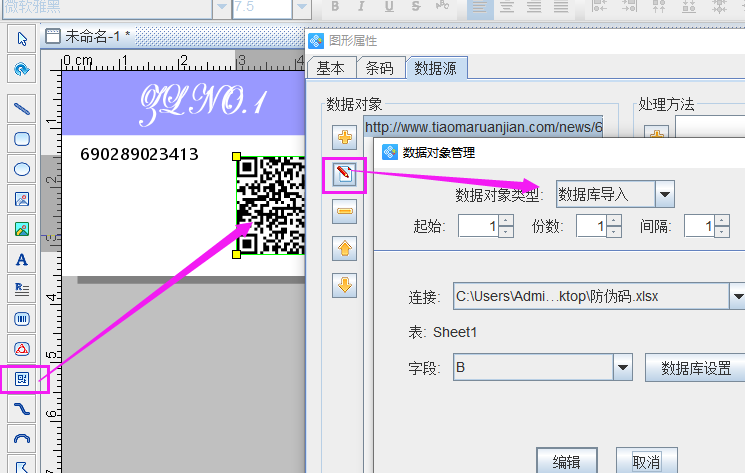
三、添加防伪标签上固定内容 中琅标签打印软件中,固定内容可以使用手动输入添加,具体添加方法为,点击左侧工具栏中的A,绘制普通文本,然后双击普通文本,在数据源中点击修改,使用手动输入添加内容即可:
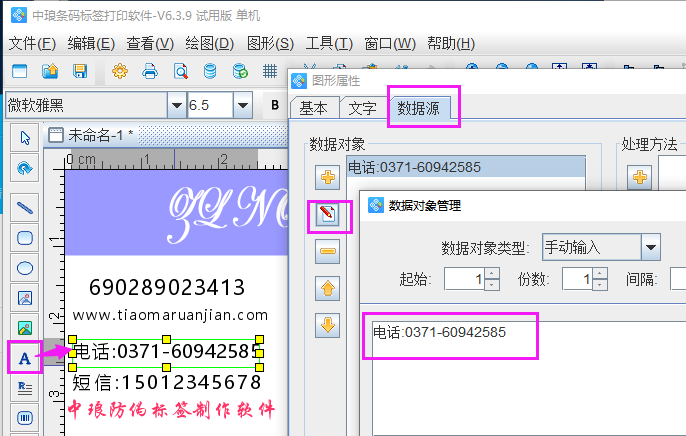
其中彩色文字,可以在添加文字后修改字体及颜色即可:
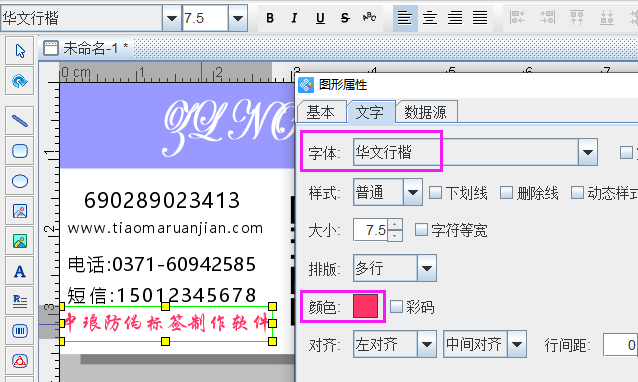
四、预览及打印 防伪标签内容制作好后可以先点击打印预览按钮,查看预览效果,预览无误后即可点击打印机图标,连接打印机打印。
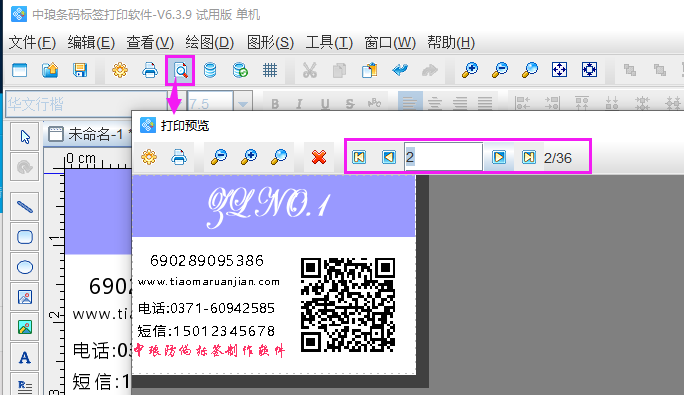
以上就是我们使用中琅标签打印软件制作防伪标签的全部步骤了,在软件实际操作过程中如果有特殊防伪效果或者想制作彩码及彩色二维码等,都是可以使用软件制作的,如果有什么不明白的也可以联系工作人员咨询。

共有条评论 网友评论